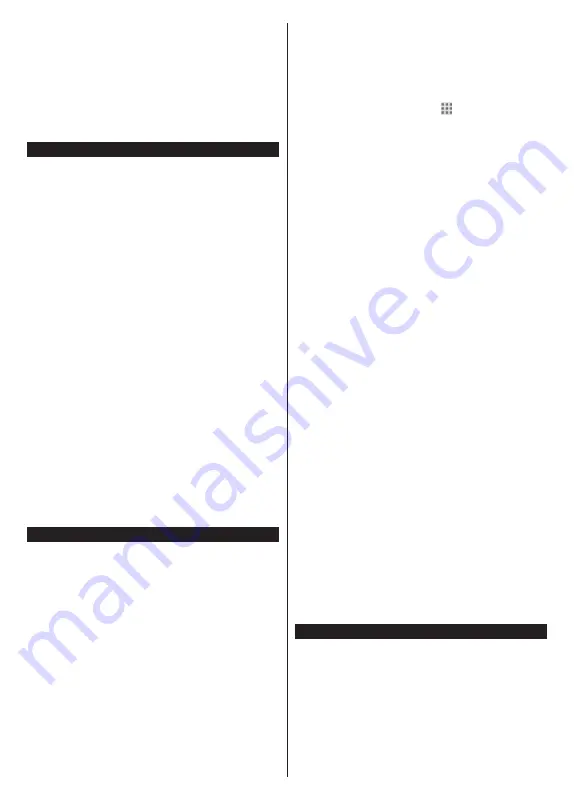
Slovenčina
- 28 -
PC/ HDD/Mediálnom prehrávači alebo iné zariadenia,
ktoré sú kompatibilné, sa pre vyššiu kvalitu prehrávania
musia používať s káblovým pripojením.
Použite pripojenie k sieti LAN pre rýchlejšie zdieľanie
súborov medzi inými zariadeniami, ako sú počítače.
Poznámka:
Môžu existovať počítače, ktoré nemusia byť
schopné využiť funkciu Zdieľania Audia a Videa kvôli
správcovským a bezpečnostným nastaveniam (Napríklad
firemné PC).
Aplikácie
K aplikáciám nainštalovaným na televízore môžete
pristupovať z ponuky
Aplikácie
. Zvýraznite aplikáciu
a spustite ju stlačením
OK
.
Ak chcete spravovať aplikácie nainštalované na
televízore, pridávať nové aplikácie dostupné na trhu
alebo vidieť všetky dostupné aplikácie v režime na celej
obrazovke, zvýraznite možnosť
Pridať ďalšie
a stlačte
OK
. Pomocou tejto možnosti ponuky môžete pridať
nainštalovanú aplikáciu do ponuky
Domov
, spustiť
ju alebo odstrániť. Odstránené aplikácie už neb
udú
dostupné z
ponuky
Aplikácie
. Môžete pridávať aj
nové aplikácie dostupné na trhu. Ak chcete prejsť na
trh, zvýraznite logo nákupného košíka umiestnené v
ľavej hornej časti obrazovky a stlačte
OK
. Zobrazia
sa aplikácie, ktoré sú dostupné na trhu. Pomocou
smerových tlačidiel zvýraznite aplikáciu a stlačte
OK
.
Zvýraznite možnosť
Pridať k aplikáciám
a znovu
stlačte
OK
, aby sa vybratá aplikácia pridala do ponuky
Aplikácie
.
Pre rýchly prístup k ponuke
Pridať ďalšie
môžete
stlačiť tlačidlo
Internet
na diaľkovom ovládači, ak je
toto tlačidlo dostupné.
Poznámky:
Možné problémy v závislosti od aplikácie môžu byť spôsobené
poskytovateľom služieb obsahu.
Internetové služby tretích strán sa môžu kedykoľvek zmeniť,
prerušiť alebo obmedziť.
Internetový prehliadač
Ak chcete používať internetový prehliadač, najprv
otvorte ponuku
Aplikácie
. Potom spustite aplikáciu
internetového prehliadača, ktorá má oranžovo
sfarbené logo so symbolom zeme.
Na úvodnej obrazovke prehľadávača sa miniatúry
z preddefinovaných odkazov na webové stránky
(ak existujú) sa zobrazia ako možnosti
Rýchleho
vytáčania
spolu s možnosťami
Editovanie Rýchleho
vytáčania
a
Pridať do volieb rýchleho vytáčania
.
Ak chcete prejsť do webového prehliadača, použite
smerové tlačidlá na diaľkovom ovládači. Ak chcete
zobraziť riadok pre možnosti prehliadača, presuňte
kurzor do hornej časti stránky, alebo stlačte tlačidlo
Back/Return
. Budú k dispozícii možnosti
História
,
Karty
a
Záložky
a riadok prehliadača, ktorý obsahuje
tlačidlá predchádzajúci/ďalší, tlačidlo Aktualizovať,
adresný/vyhľadávací panel, tlačidlá
Rýchla voľba
a
Vewd
.
Pre pridanie požadovanej internetovej stránky
do zoznamu
Rýchlej voľby
pre rýchly prístup,
presuňte kurzor do hornej časti stránky, alebo stlačte
tlačidlo
Back/Return
. Zobrazí sa riadok prehliadača.
Označte tlačidlo
Rýchlu voľbu
a stlačte tlačidlo
OK.
Potom vyberte možnosť
Pridať do Rýchlej voľby
a
stlačte tlačidlo
OK
. Vyplňte prázdne miesta pre
Meno
a
Adresa
, zvýraznite
OK
a stlačte tlačidlo
OK
pre
pridanie. Kým ste na stránke, ktorú chcete pridať do
zoznamu
Rýchla voľba
, zvýraznite tlačidlo
Vewd
a stlačte tlačidlo
OK
. Následne zvýraznite možnosť
Pridať do Rýchlej voľby
a stlačte tlačidlo
OK
.
Meno
a
adresa
sa vyplnia automaticky v závislosti na
stránkach, ktoré ste navštívili. Zvýraznite
OK
a stlačte
tlačidlo
OK
pre pridanie.
Pre správu prehliadača môžete tiež využiť možnosti
ponuky
Vewd
. Zvýraznite tlačidlo
Vewd
a stlačte
tlačidlo
OK
pre zobrazenie dostupných špecifických
možností pre stránku a všeobecných možností.
Existujú rôzne spôsoby, ako hľadať alebo navštíviť
webové stránky pomocou webového prehliadača.
Zadajte adresu webovej stránky (URL) do
vyhľadávacieho/adresného riadku a pre návštevu
webstránky zvýraznite tlačidlo
Odoslať
na virtuálnej
klávesnici a stlačte tlačidlo
OK
.
Pre vyhľadávanie požadovanej webstránky zadajte
kľúčové slovo do vyhľadávacieho/adresného riadku
a zvýraznite tlačidlo
Odoslať
na virtuálnej klávesnici
a stlačte tlačidlo
OK
.
Pre návštevu požadovanej webovej stránky označte
miniatúru Rýchle vytáčanie a stlačte tlačidlo
OK
.
Pre jednoduchšie a rýchlejšie ovládanie prehliadača
môžete použiť klávesnicu s touchpadom.
Niektoré webové stránky obsahujú flashový obsah. Tie
nie sú podporované prehliadačom.
Váš televízor nepodporuje žiadne procesy sťahovania
z internetu vo webovom prehliadači.
Nie všetky stránky na internete sú podporované. V
závislosti od miesta môžu nastať problémy s obsahom.
V niektorých prípadoch nebude možné prehrať video
obsah.
Systém
HbbTV (Hybridné vysielanie širokopásmovej
TV) je novým priemyselným štandardom, ktoré
bezproblémovo kombinuje TV služby predávané
pomocou vysielania so službami predávanými
pomocou širokého pásma a tiež užívateľom umožňuje
prístup k internetovým službám pomocou zapojených
TV a set-top boxov. Služby dodávané pomocou
HbbTV zahrňujú tradičné vysielacie TV kanály,
catch-up služby, video-na-požiadanie, elektronického
programového sprievodcu, interaktívne inzercie,
















































